AdGuard یا AdBlock: کدام آگهی مسدود کننده بهتر است
هر روز اینترنت به طور فزاینده با تبلیغات پر می شود. این واقعیت غیرممکن است که مورد نیاز باشد، اما در درون ذهن است. برای خلاص شدن از پیام ها و آگهی هایی که به شدت مزاحم هستند و بخش بزرگی از صفحه نمایش را اشغال می کنند، برنامه های ویژه ای اختراع شده اند. امروز ما سعی خواهیم کرد که کدام راه حل های نرم افزاری ترجیح داده شود. در این مقاله ما از دو برنامه محبوب ترین را انتخاب می کنیم - Adguard و Adblock .
محتوا
معیار انتخاب یک مسدودکننده تبلیغ
چگونه بسیاری از مردم، بسیاری از نظرات، بنابراین شما تصمیم می گیرید که کدام برنامه را استفاده کنید. ما، به نوبه خود، فقط حقایق را ارائه می دهیم و ویژگی هایی را که باید هنگام انتخاب انتخاب کردید را توصیف کنید.
نوع توزیع محصول
Adblock
این مسدود کننده به طور کامل رایگان است. پس از نصب افزونه مناسب (و AdBlock افزونه مرورگر)، یک صفحه جدید در مرورگر خود باز خواهد شد. بر روی آن شما برای پرداخت مبلغی برای استفاده از برنامه پیشنهاد می شود. در این صورت، اگر این مبلغ را به هر دلیلی با شما در میان نگذارید، این مبلغ را می توانید در عرض 60 روز بازگردانید. 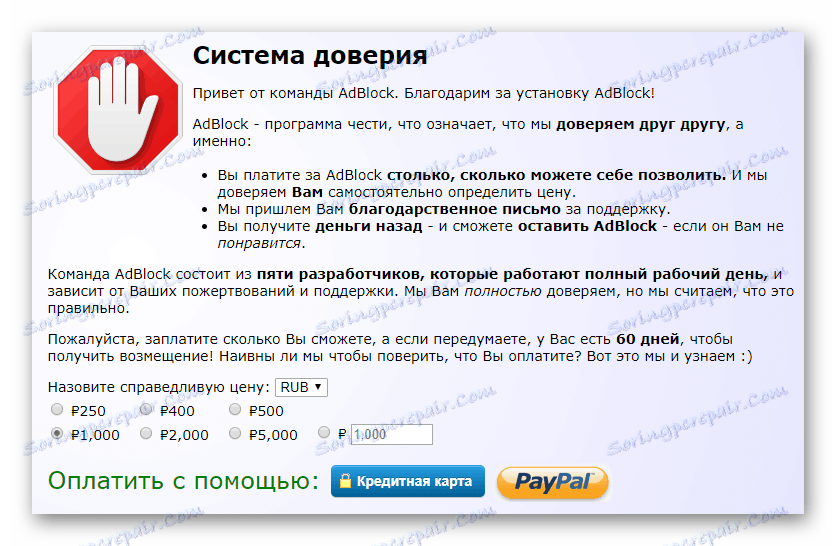
Adguard
این نرم افزار، بر خلاف یک رقیب، به سرمایه گذاری های مالی نیاز دارد. پس از دانلود و نصب شما دقیقا 14 روز برای امتحان کردن برنامه داشته باشید. این دسترسی به تمامی قابلیت ها را باز می کند. پس از دوره مشخص شده، باید برای استفاده بیشتر پرداخت کنید. خوشبختانه، قیمت ها برای انواع مجوز بسیار مقرون به صرفه هستند. علاوه بر این، شما می توانید تعداد مورد نیاز کامپیوتر و دستگاه های تلفن همراه را انتخاب کنید که در آن نرم افزار در آینده نصب می شود. 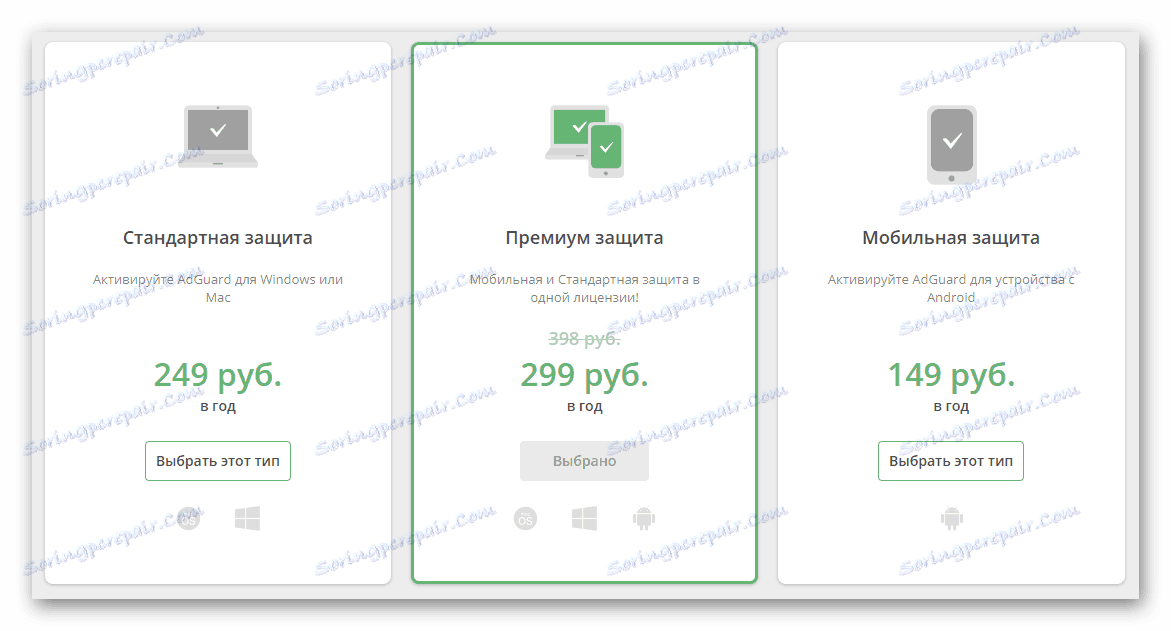
AdBlock 1: 0 Adguard
تأثیر عملکرد
یکی از عوامل مهم در انتخاب یک مسدود کننده، حافظه ای است که مصرف می کند و تاثیر کلی بر عملکرد سیستم. بیایید دریابیم که کدام یک از نمایندگان چنین نرم افزاری در این مورد با این کار مواجه شده است.
Adblock
برای بدست آوردن دقیق ترین نتایج، مصرف حافظه هر دو برنامه تحت شرایط مشابه اندازه گیری می شود. از آنجا که AdBlock یک برنامه افزودنی برای مرورگر است، ما به منابع مصرف شده در اینجا نگاه می کنیم. ما برای تست یکی از محبوب ترین مرورگرهای وب استفاده می کنیم - گوگل کروم . مدیر وظیفه او تصویر زیر را نشان می دهد. 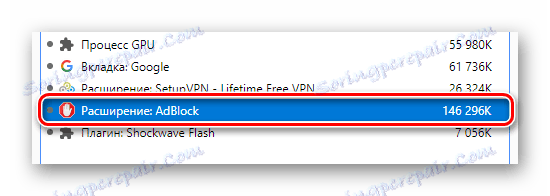
همانطور که می بینید، حافظه اشغال شده کمی بیش از 146 مگابایت است. لطفا توجه داشته باشید که این یک برگه باز است. اگر تعداد زیادی از آنها وجود داشته باشد و حتی با مقدار فراوان تبلیغات، این مقدار ممکن است افزایش یابد.
Adguard
این یک نرم افزار کامل است که باید بر روی رایانه یا لپ تاپ نصب شود. اگر هربار که سیستم شروع به کار نمی کند، مجوز خود را غیر فعال نکنید، سرعت بارگذاری سیستم عامل خود ممکن است کاهش یابد. این برنامه تأثیر زیادی بر راه اندازی دارد. این در برگه مربوط به Task Manager اعلام شده است. 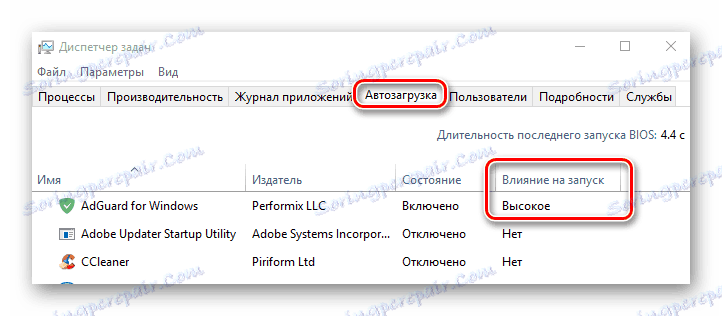
همانطور که برای مصرف حافظه، تصویر بسیار متفاوت از رقیب است. همانطور که مانیتور منبع نشان می دهد، حافظه کاری برنامه (به معنی حافظه فیزیکی است که توسط نرم افزار در یک زمان معین مصرف می شود) فقط حدود 47 مگابایت است. این در نظر گرفتن روند برنامه و خدمات آن است. 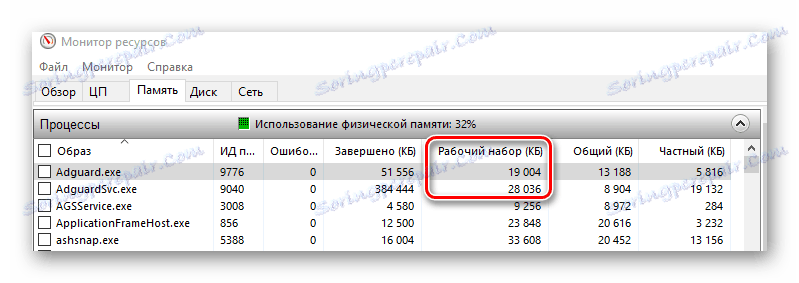
همانطور که از شاخص ها می آید، در این مورد مزیت کاملا به سمت AdGuard است. اما فراموش نکنید که هنگام بازدید از سایت های زیادی با تبلیغات، حافظه زیادی خواهد داشت.
AdBlock 1: 1 Adguard
عملکرد بدون پیش تنظیمات
اکثر برنامه ها می توانند بلافاصله بعد از نصب استفاده شوند. این باعث می شود که زندگی آسان تر برای کسانی که نمی خواهند یا نمی توانند چنین نرم افزاری را راه اندازی کنند. بیایید بررسی کنیم که چگونه قهرمانان مقاله ما بدون تنظیم قبلی رفتار می کنند. فقط می خواهم توجه شما را به این واقعیت که آزمون تضمین کیفیت نیست، جلب می کنم. در بعضی موارد، نتایج ممکن است تا حدودی متفاوت باشد.
Adblock
برای تعیین کارآیی تقریبی این مسدود کننده، ما با استفاده از یک سایت آزمایشی ویژه به کار خواهیم پرداخت. این نوع تبلیغات را برای چنین چک های میزبانی می کند.
بدون این مسدود کننده ها، 5 نوع از 6 نوع تبلیغات ارائه شده در این سایت بارگیری می شوند. فرمت را در مرورگر فعال کنید، به صفحه بروید و تصویر زیر را ببینید. 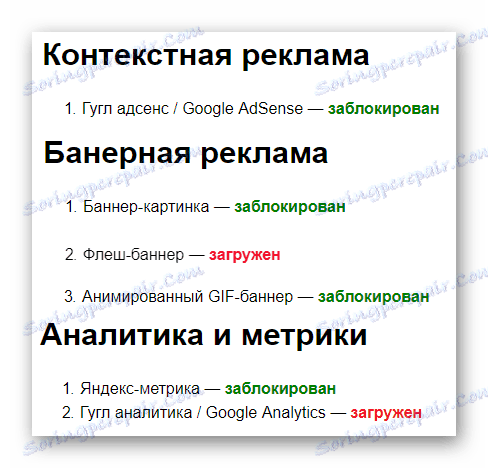
در مجموع، این افزایش 66.67٪ از کل تبلیغات را مسدود کرد. این 4 مورد از 6 بلوک در دسترس است.
Adguard
اکنون آزمایش های مشابه را با مسدود کننده دوم انجام خواهیم داد. نتایج به شرح زیر است: 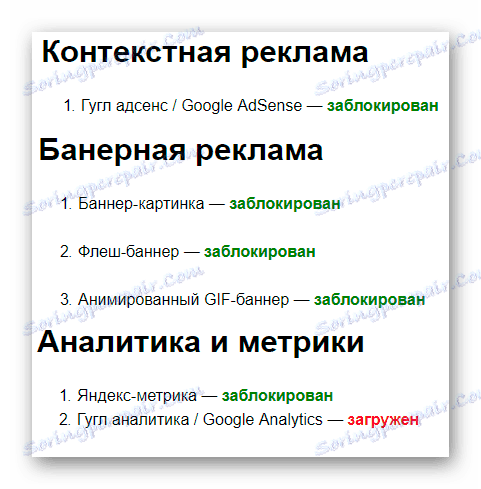
این برنامه تبلیغاتی بیش از یک رقیب را مسدود کرده است. 5 موقعیت از 6 ارائه شده است. شاخص کلی عملکرد 83.33٪ بود.
نتیجه این آزمایش بسیار واضح است. بدون پیش تنظیم، AdGuard کارآمدتر از AdBlock کار می کند. اما هیچ کس شما را برای ترکیب هر دو مسدود کننده برای حداکثر نتایج ممنوع نمی کند. به عنوان مثال، کار در یک جفت این برنامه ها، تمام تبلیغات را در سایت تست با 100٪ بهره وری مسدود می کند.
AdBlock 1: 2 Adguard
قابلیت استفاده
در این بخش، ما سعی خواهیم کرد که هر دو برنامه را از لحاظ سهولت استفاده، چگونگی استفاده آسان و رابط کاربری برنامه شبیه سازی کنیم.
Adblock
دکمه برای فراخوانی منوی اصلی این مسدود کننده در گوشه سمت راست بالای مرورگر قرار دارد. با کلیک کردن بر روی آن یک بار با دکمه سمت چپ ماوس، شما یک لیست از پارامترها و اقدامات در دسترس را ببینید. در میان آنها، مشخصه خط پارامترها و توانایی غیر فعال کردن پسوند در صفحات و حوزه های خاص است. آخرین گزینه در مواردی است که دسترسی غیرمجاز به تمام ویژگی های سایت با فعال شدن بلوک تبلیغاتی امکان پذیر نیست. افسوس، این نیز امروز رخ می دهد. 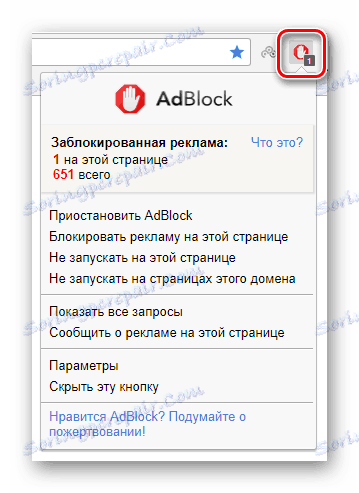
علاوه بر این، با کلیک بر روی صفحه در مرورگر با استفاده از دکمه سمت راست ماوس، می توانید یک آیتم مربوطه را با یک مینی منو کشویی ببینید. در آن، شما می توانید تمام تبلیغات ممکن را در یک صفحه خاص یا کل سایت مسدود کنید. 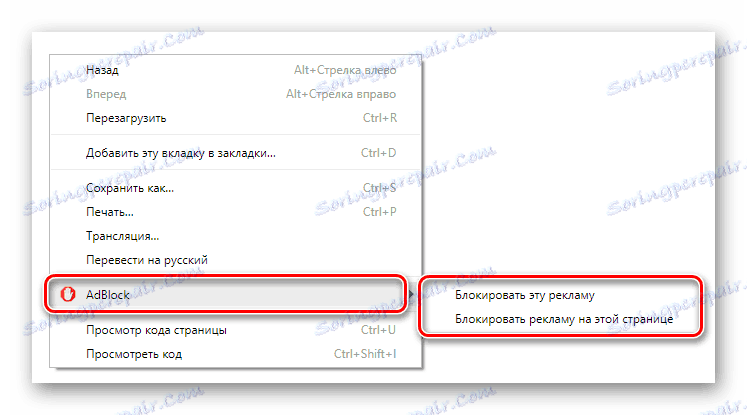
Adguard
همانطور که یک نرم افزار کامل است، آن را در سینی در قالب یک پنجره کوچک واقع شده است. 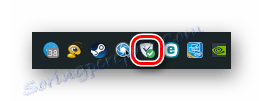
وقتی روی دکمه راست کلیک میکنید، یک منو خواهید دید. این گزینه ها و گزینه های بیشتر مورد استفاده قرار می گیرد. همچنین در اینجا شما می توانید تمام محافظت AdGuard را فعال / غیر فعال کنید و بدون توقف فیلتر کردن برنامه خود را ببندید. 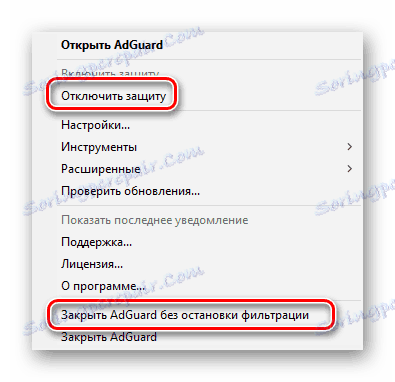
اگر بر روی نماد سینی دوبار با دکمه سمت چپ ماوس کلیک کنید، پنجره نرم افزار اصلی باز خواهد شد. این شامل اطلاعات در مورد تعداد تهدیدات مسدود، آگهی ها و شمارنده ها است. همچنین در اینجا شما می توانید گزینه های اضافی مانند anti-phishing، anti-baner و کنترل های والدین را فعال یا غیر فعال کنید. 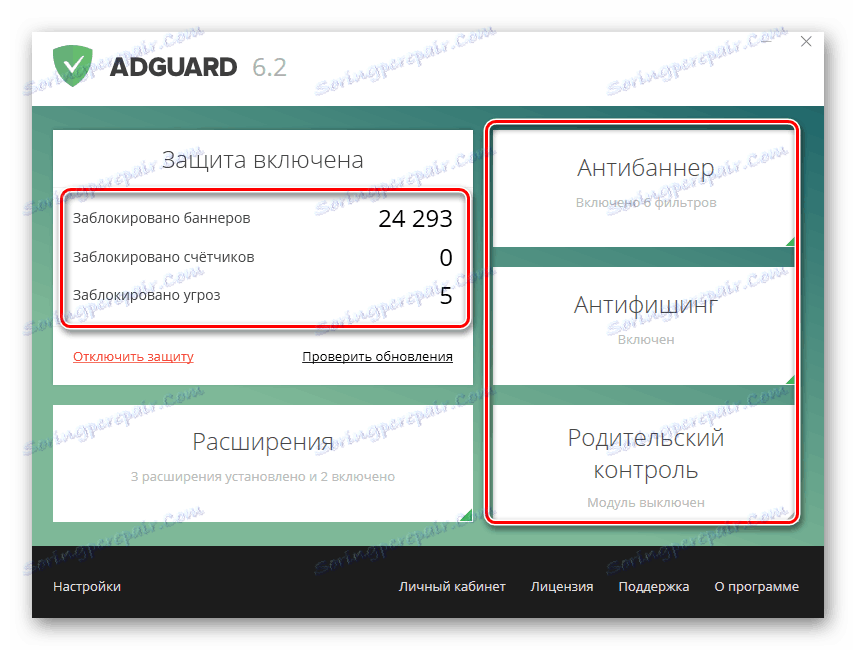
علاوه بر این، در هر صفحه در مرورگر شما یک دکمه کنترل اضافی را پیدا خواهید کرد. به طور پیش فرض، آن را در گوشه پایین سمت راست است. 
با کلیک بر روی آن یک منو با تنظیمات برای خود دکمه (محل و اندازه) باز خواهد شد. شما همچنین می توانید نمایش تبلیغات در منبع انتخاب شده را باز کنید یا، برعکس، آنرا به طور کامل از بین ببرید. در صورت لزوم، می توانید این تابع را فعال کنید تا فیلتر ها را به مدت 30 ثانیه غیرفعال کنید. 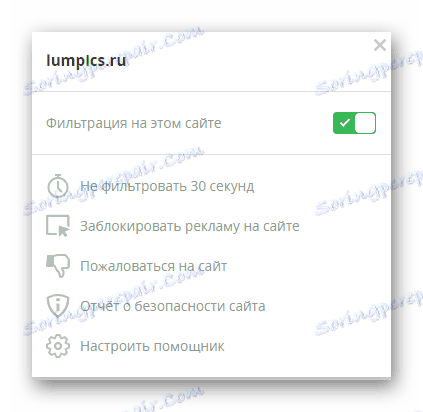
چه نتیجه ای داریم؟ با توجه به این که AdGuard شامل بسیاری از توابع و سیستم های اضافی است، رابط کاربری گسترده تر با مقدار زیادی از داده ها دارد. اما در عین حال، بسیار خوشایند است و به چشمها آسیب نمی رساند. AdBlock وضعیت کمی دارد. منوی گسترش ساده، اما قابل فهم و بسیار دوستانه است، حتی برای یک کاربر بی تجربه. بنابراین، ما فرض می کنیم که قرعه کشی.
AdBlock 2: 3 Adguard
پارامترهای عمومی و تنظیمات فیلتر
در نتیجه، ما می خواهیم به طور خلاصه در مورد پارامترهای هر دو برنامه و نحوه کار با فیلترها به آنها بگوئیم.
Adblock
این مسدود کننده چندین تنظیمات دارد. اما این به این معنا نیست که برنامه افزودنی نمی تواند با این کار کنار بیاید. در مجموع سه زبانه با تنظیمات وجود دارد - "عمومی" ، "لیست فیلتر" و "تنظیمات" . 
ما بر روی هر آیتم در جزئیات متمرکز نخواهیم شد، به ویژه از آنجا که همه تنظیمات بصری هستند. توجه داشته باشید تنها دو برگه آخر - "لیست فیلتر" و "تنظیمات" . در ابتدا می توانید لیست فیلتر های مختلف را فعال یا غیرفعال کنید، و در مرحله دوم، می توانید این فیلتر ها را به صورت دستی ویرایش کنید و سایت ها / صفحات را به استثناء اضافه کنید. لطفا توجه داشته باشید که برای ویرایش و نوشتن فیلترهای جدید، باید قوانین نحوی خاصی را بپذیرید. بنابراین، بدون نیاز به بهتر در اینجا مداخله نکنید. 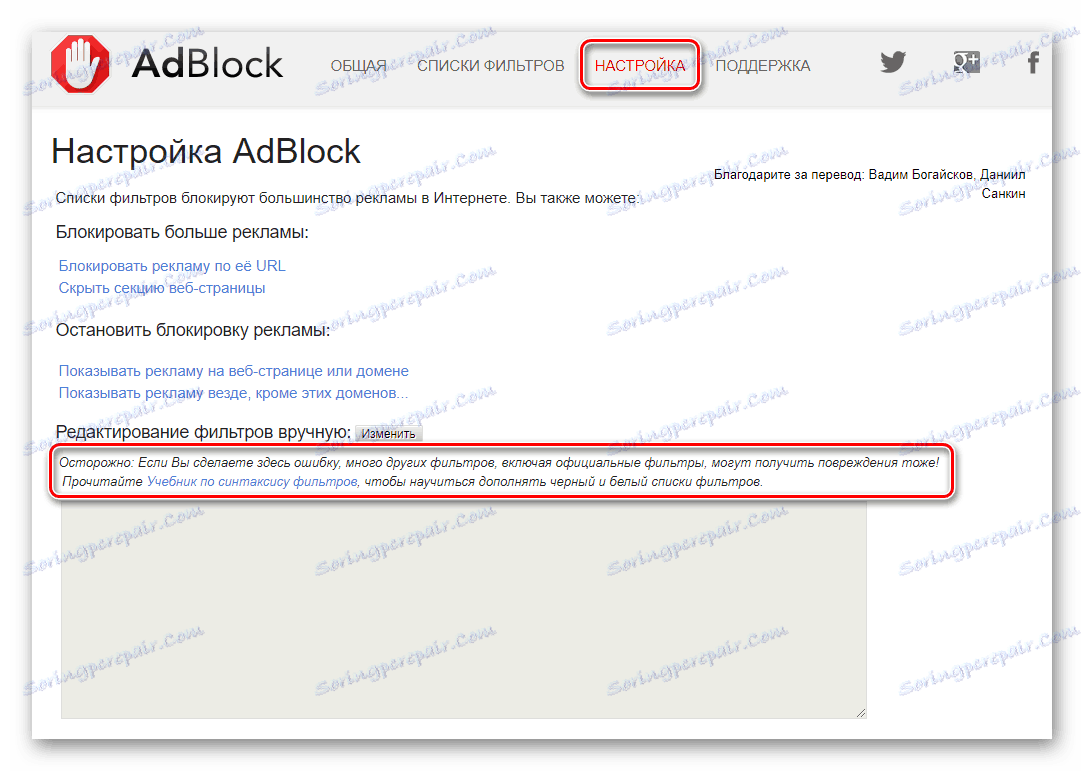
Adguard
در این برنامه، تنظیمات بسیار بیشتری نسبت به یک رقیب وجود دارد. تنها از مهمترین آنها عبور کنید.
اول از همه، ما به یاد می آوریم که این برنامه با فیلتر کردن تبلیغات نه تنها در مرورگرها، بلکه در بسیاری از برنامه های دیگر همکاری می کند. اما شما همیشه می توانید این فرصت را داشته باشید تا نشان دهید که تبلیغات باید مسدود شود و کدام نرم افزار باید اجتناب شود. همه اینها در یک برگه تنظیمات ویژه به نام Filtered Applications انجام می شود . 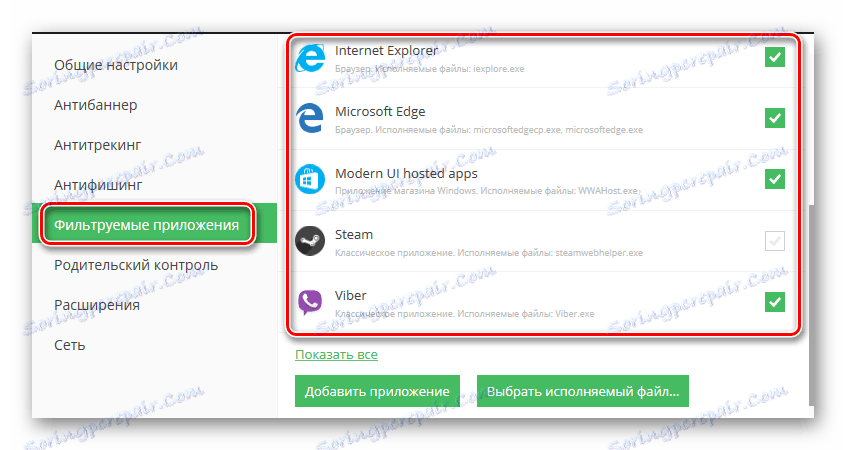
علاوه بر این، شما می توانید بارگیری خودکار مسدود کننده در هنگام راه اندازی سیستم را غیر فعال کنید تا سرعت راه اندازی سیستم عامل را افزایش دهید. این پارامتر در نوار "تنظیمات عمومی" تنظیم شده است. 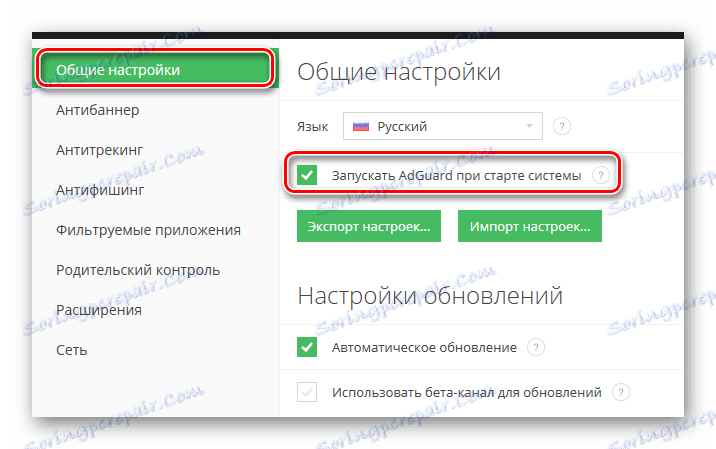
در برگه "Antibanner" شما لیستی از فیلترهای موجود و همچنین ویرایشگر این قوانین را خواهید یافت. هنگام بازدید از سایت های خارجی، برنامه به طور پیش فرض فیلتر های جدیدی را ایجاد می کند که بر اساس زبان منبع است. 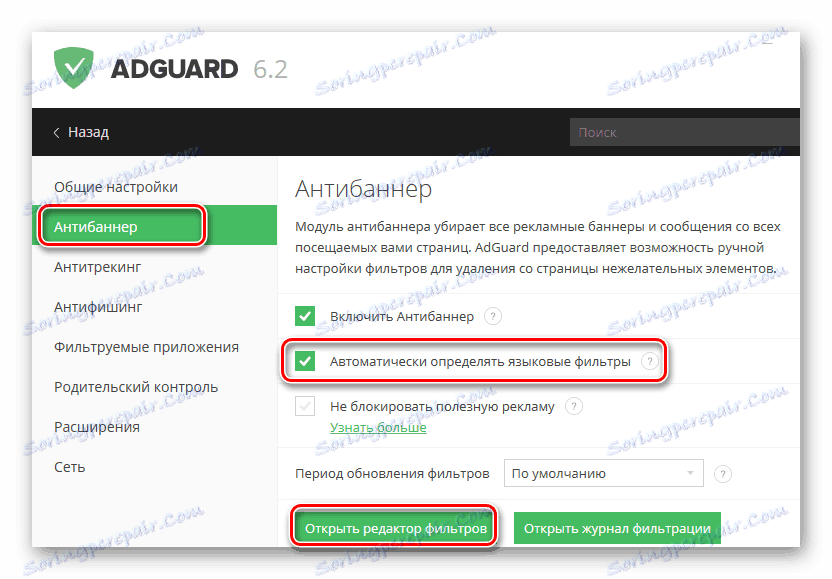
در ویرایشگر فیلتر ما توصیه می کنیم که قوانین زبان را که به طور خودکار توسط برنامه ایجاد می شود تغییر دهید. همانطور که در مورد AdBlock، این نیاز به دانش خاص دارد. اغلب، تغییر فیلتر سفارشی کافی است. این فهرستی از منابع موجود است که فیلتر کردن تبلیغات غیرفعال است. اگر می خواهید، همیشه می توانید با سایت های جدید این لیست را اضافه کنید یا آنها را از لیست حذف کنید. 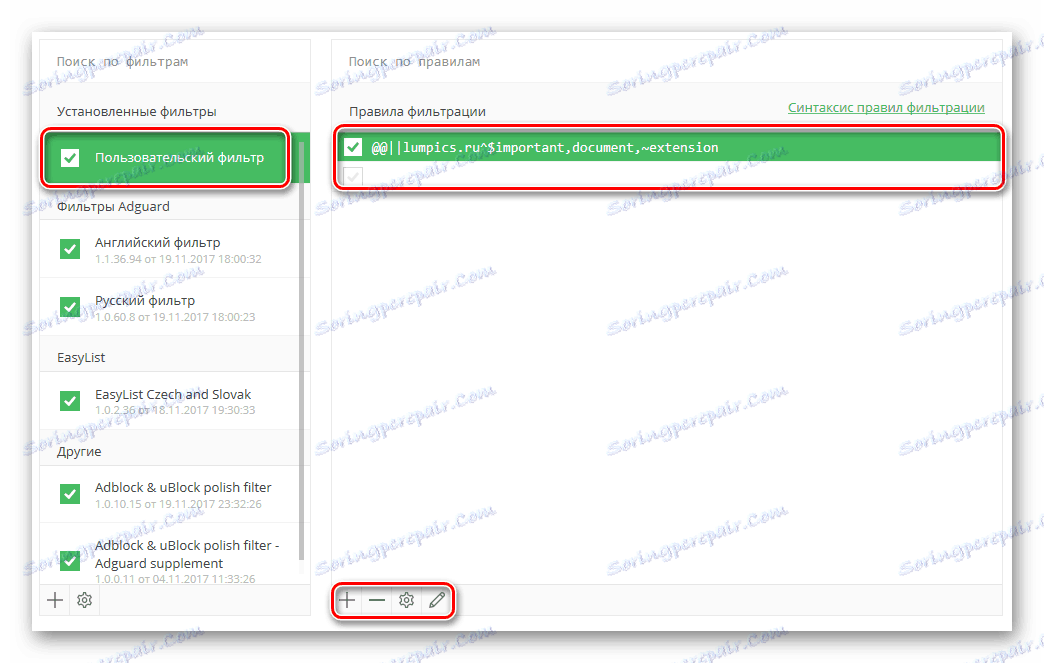
پارامترهای باقی مانده از AdGuard برای تنظیم برنامه دقیقا مورد نیاز است. در اکثر موارد، کاربر معمولی از آنها استفاده نمی کند.
در نتیجه، من می خواهم توجه داشته باشم که هر دو برنامه می توانند از جعبه استفاده شوند، همانطور که می گویند. در صورت لزوم، لیست فیلترهای استاندارد را می توان به ورق خود اضافه کرد. هر دو AdBlock و AdGuard دارای گزینه های کافی برای حداکثر کارایی هستند. بنابراین، ما یک قرعه کشی دوباره.
AdBlock 3: 4 Adguard
نتیجه گیری
حالا اجازه دهید کمی خلاصه کنیم.
طرفداران AdBlock
- توزیع رایگان؛
- رابط کاربری ساده
- تنظیمات انعطاف پذیر؛
- آیا سرعت سیستم را تحت تاثیر قرار نمی دهد؛
مخالفت با AdBlock
- حافظه زیادی مصرف می کند؛
- متوسط بهره وری مسدود؛
طرفداران AdGuard
- رابط کاربری زیبا
- کارآیی مسدود کردن بالا؛
- تنظیمات انعطاف پذیر؛
- توانایی فیلتر کردن برنامه های مختلف؛
- مصرف کم حافظه
متد AdGuard
- توزیع پرداختی؛
- تأثیر قوی بر سرعت بارگذاری سیستم عامل؛
نمره AdBlock نهایی 3: 4 Adguard
در این مقاله، مقاله ما پایان می یابد. همانطور که قبلا ذکر شد، این اطلاعات در قالب حقایق برای انعکاس ارائه شده است. هدف او - برای کمک به تعیین بلوک تبلیغ مناسب است. و برنامه ای که قبلا آن را اولویت قرار داده اید، تصمیم به تصمیم گیری شما است. ما می خواهیم به شما یادآوری کنیم که شما همچنین می توانید از توابع داخلی برای مخفی کردن تبلیغات در مرورگر استفاده کنید. شما می توانید در مورد این از درس ویژه ما یاد بگیرید.
جزئیات بیشتر: نحوه خلاص شدن از تبلیغات در مرورگر
